青紫とピンクの2色で仕上げたシンプルでポップな名刺デザインをPhotopeaでやってみた。
青紫とピンクのシンプルでポップな名刺デザインをPhotopeaでやってみた。

今回参考にしたのはFanky®さんの動画Learn Photoshop | Business Card Designです。
使ったのはPhotopeahttps://www.photopea.com/です。サイトにアクセスすればすぐに使い始められます。
作り方はロゴを作った時と似ていて、ラインを使ってくり抜き、配置を繰り返していく感じです。こちらの記事も参考になると思います。
Photoshopのロゴ作成チュートリアルを「Photopea」で出来るのかやってみた。
ここからは作成過程です。
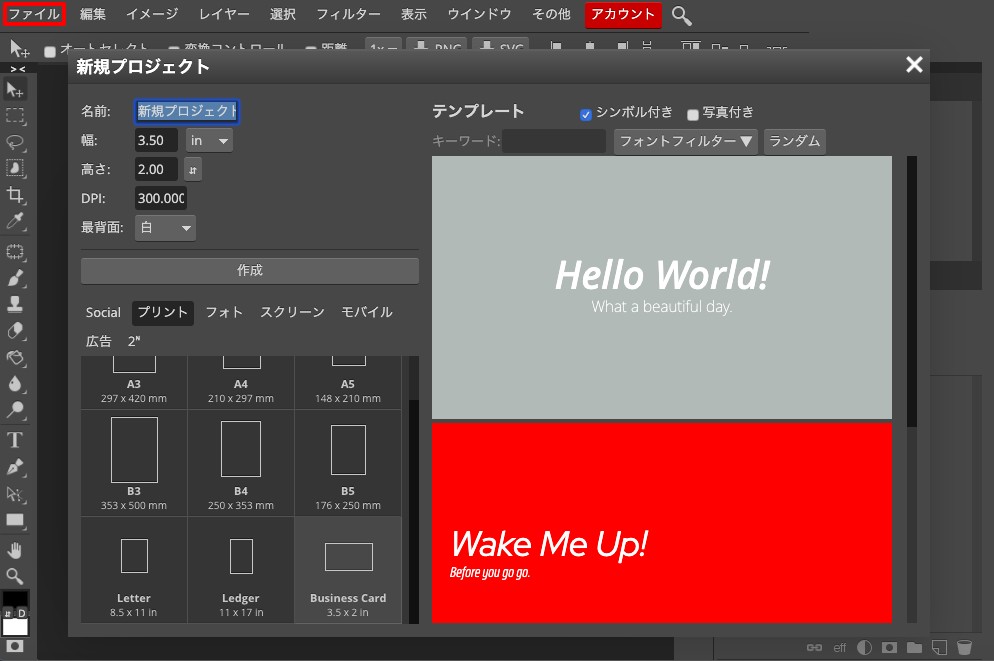
まずはファイルから「新規」で新規プロジェクト作成画面に行きます。今回は「プリント」の「Business Card」を使います。
こちらでも名刺のデザインをやっています。参考にしてみてください。
Photopeaを使ってシンプルでダイナミックな斜めレイアウトの名刺デザインをやってみた。
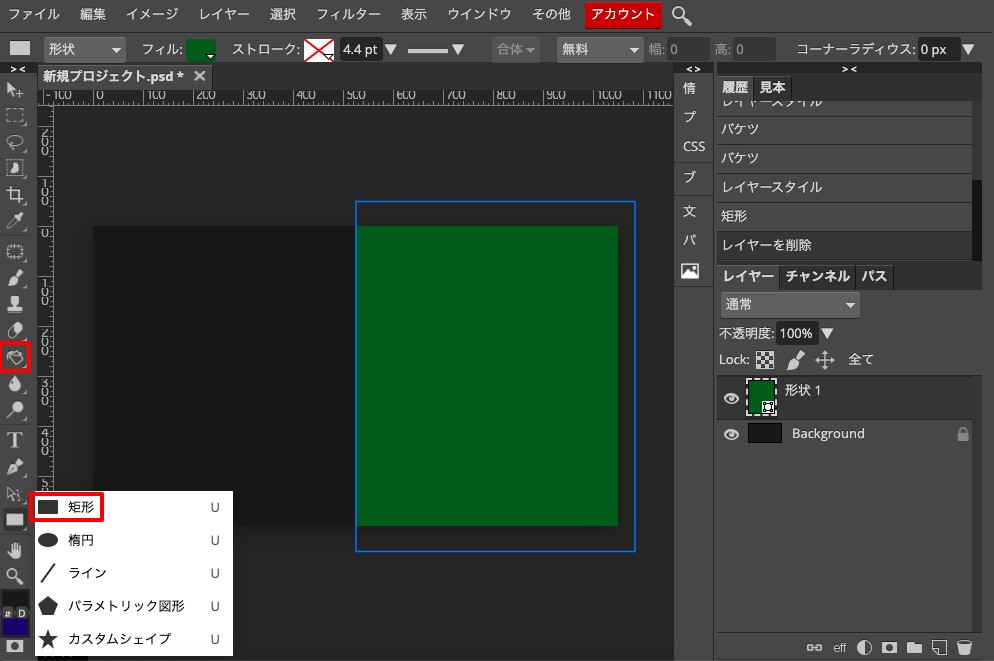
新規プロジェクトが作成できたので、背景を「バケツ」でダークグレーに塗りつぶします。
次に「矩形」で四角の背景を描画します。色は深緑を使ってます。
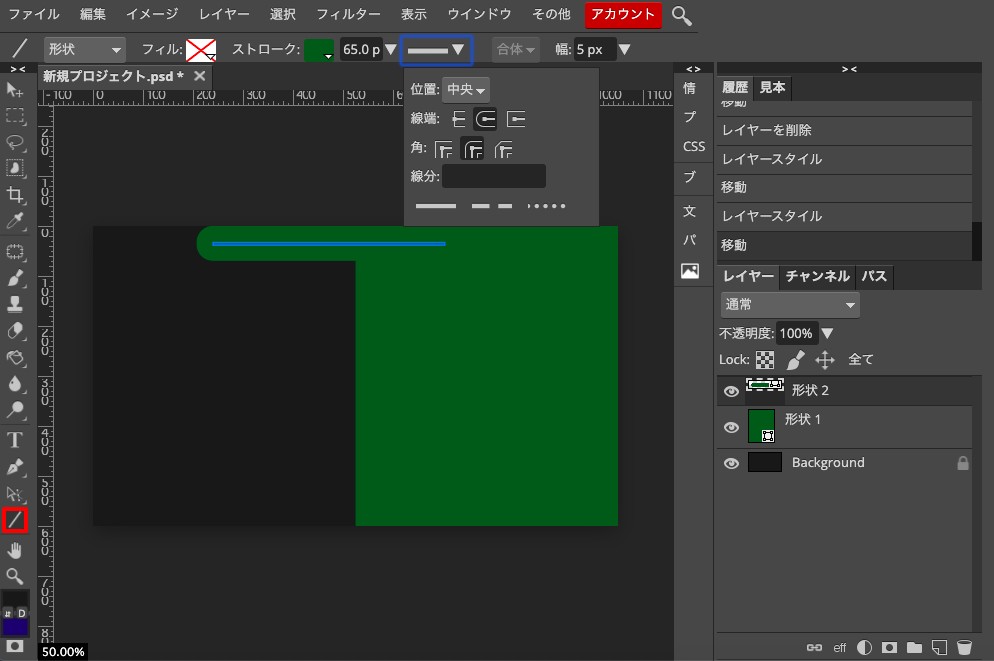
「ライン」を使って線を描画します。フィルはなし。ストロークの幅は65.0ptに設定。線幅、角を丸く設定。
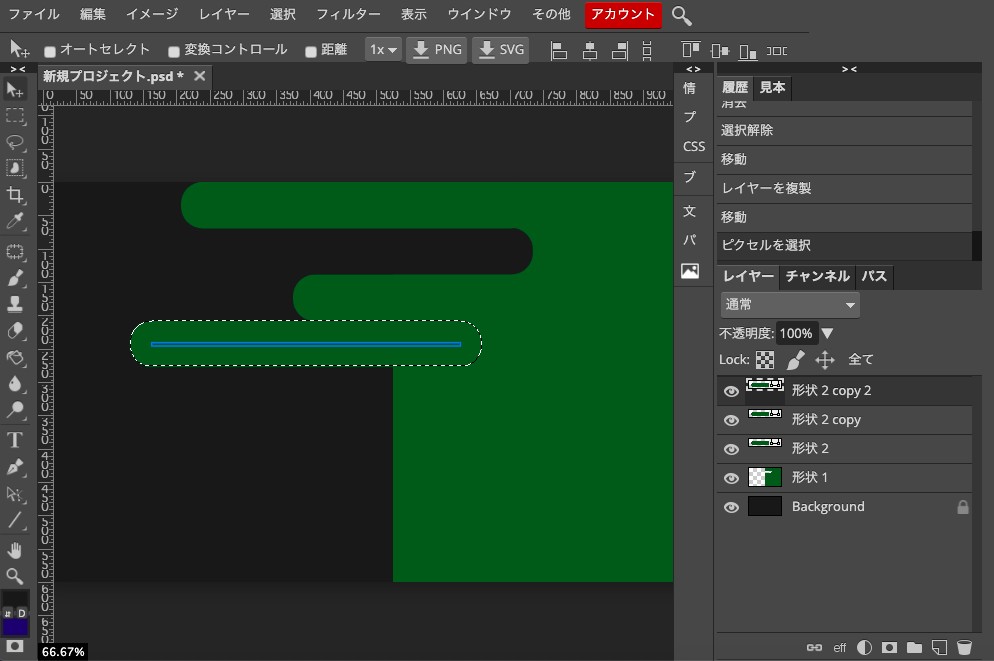
ラインを右クリックでレイヤーを複製します。複製したレイヤーを下にずらします。
command+クリックでラインを選択。矩形レイヤーを右クリックでラスタライズ。
矩形レイヤーを選択し、deleteキーでくり抜きます。あとは繰り返します。
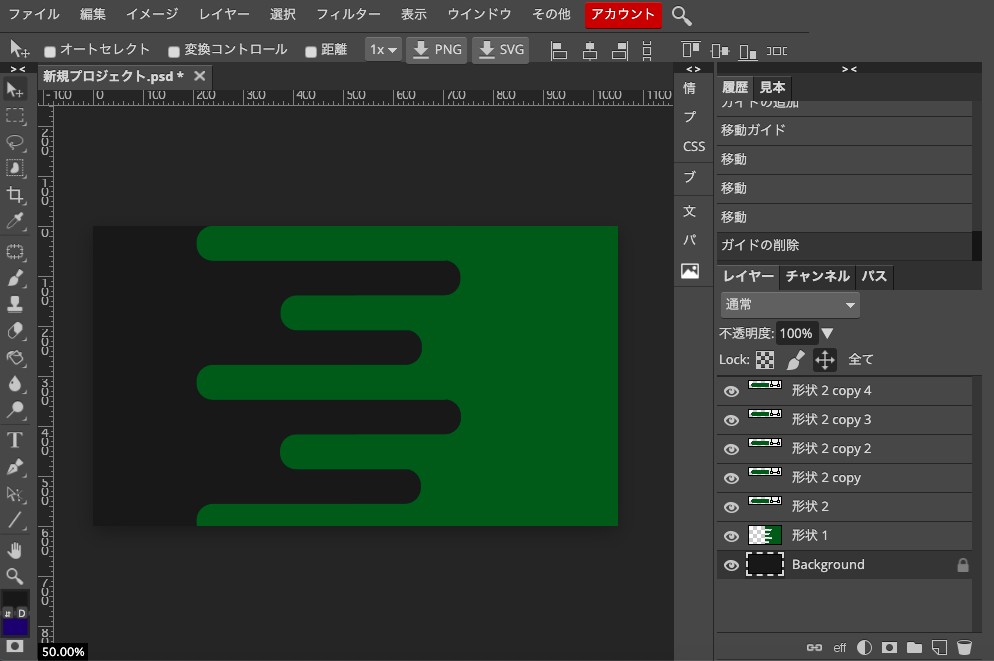
こんな感じ。
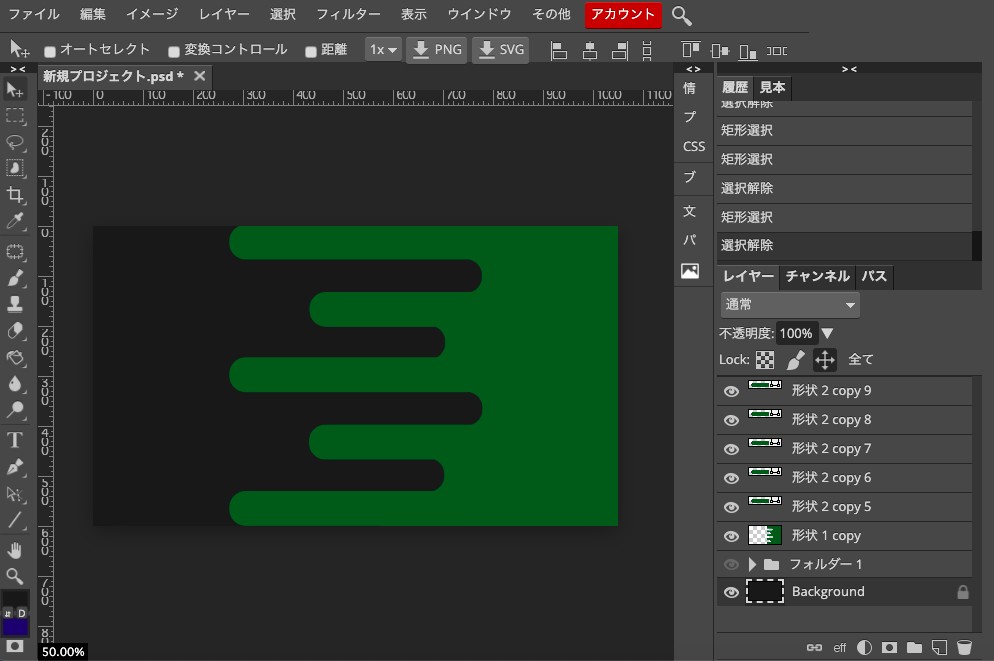
矩形とラインをShiftキーで選択。右クリックで複製。右下新規フォルダーでオリジナルを念の為フォルダー化。
複製した矩形とラインを全て選択し、編集→自由変形でラインが枠に収まるように縮小。
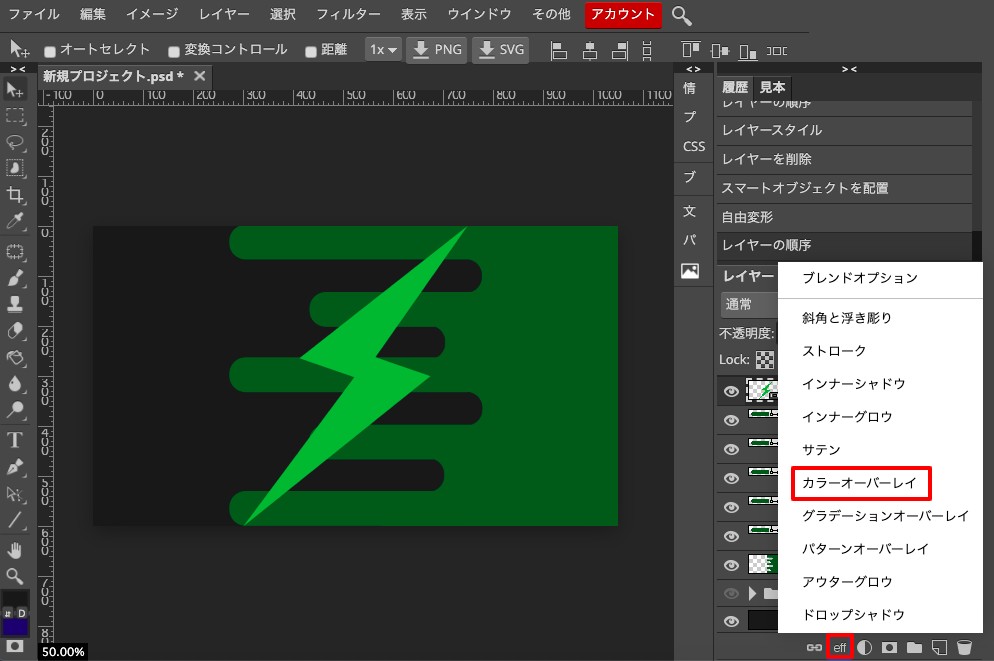
ファイルからオープン&プレースでロゴを配置。レイヤースタイルからカラーオーバーレイを選択。
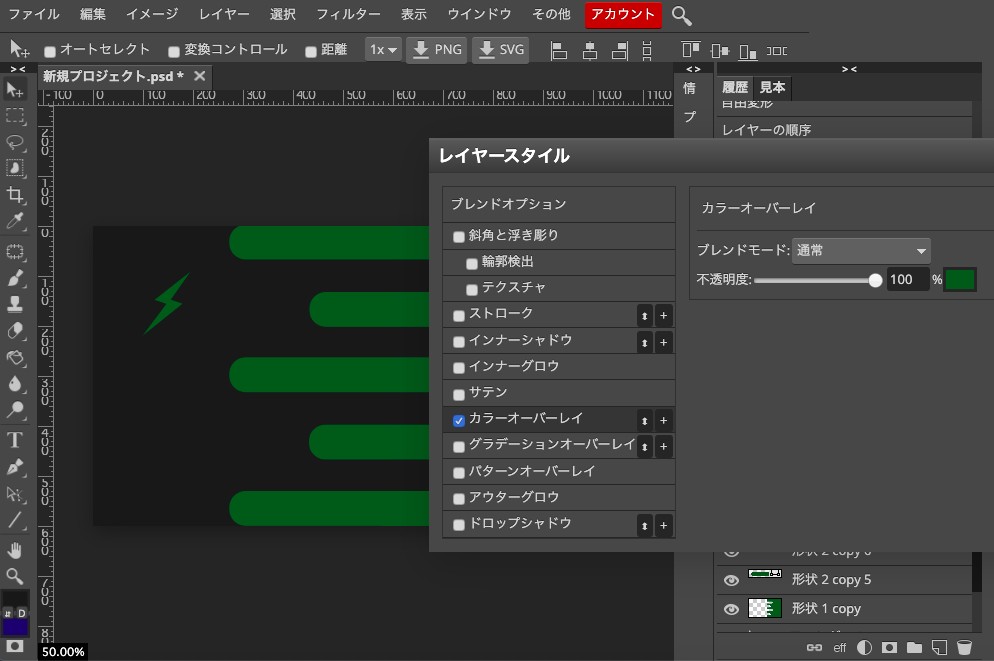
色を深緑へ変更。自由変形で小さくする。
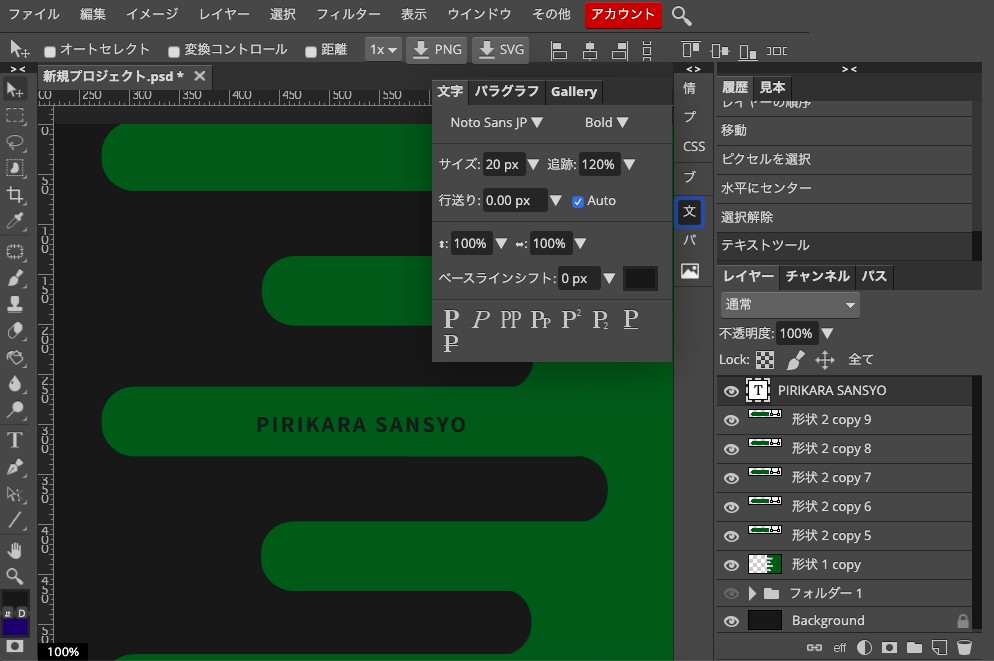
ロゴは一旦消す。テキストツールで中央に文字を描画。フォントはNoto Sans JP。サイズ20px,追跡120%。
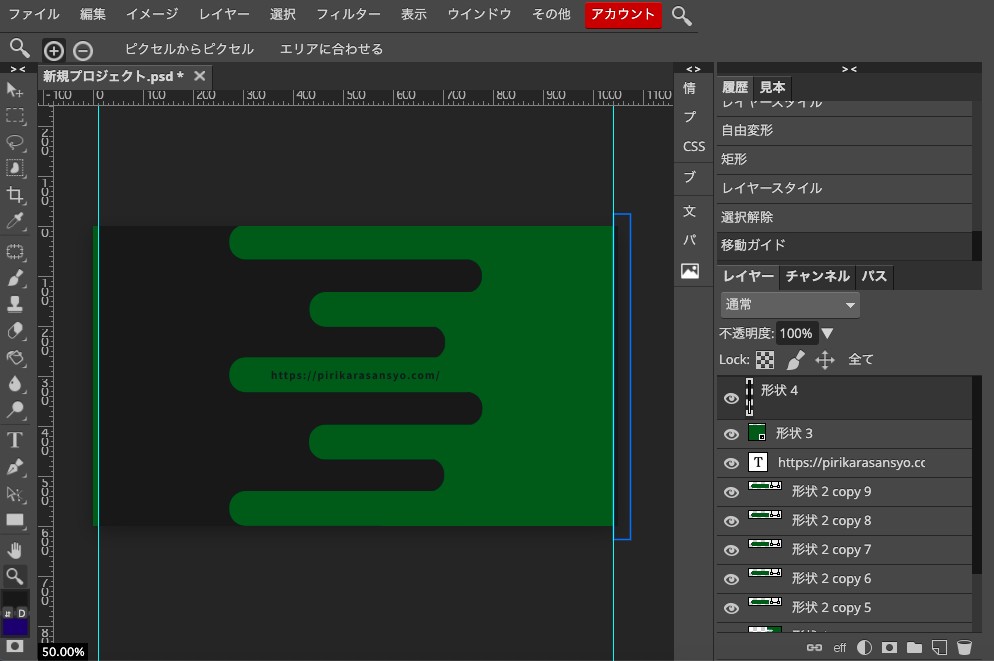
文字をURLに変更。表示から定規を表示。矩形選択で10px選択。
移動ツール(v)で定規部分からガイドを引っ張りそこに合わせる。矩形でガイドに合わせて矩形を描画。
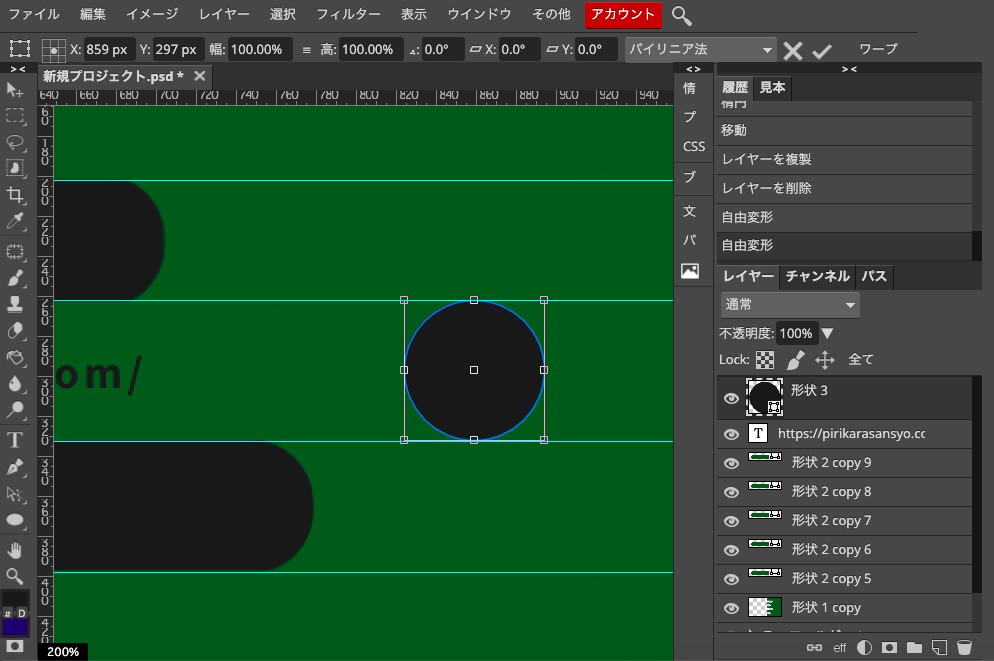
ラインの模様に沿ってガイドを引く。「楕円」から円をガイドに合わせて描画。正円はShiftを押しながら。

左右の作った矩形削除。command+;でガイドを非表示。調整レイヤーから「レベル」で明るさ調整。
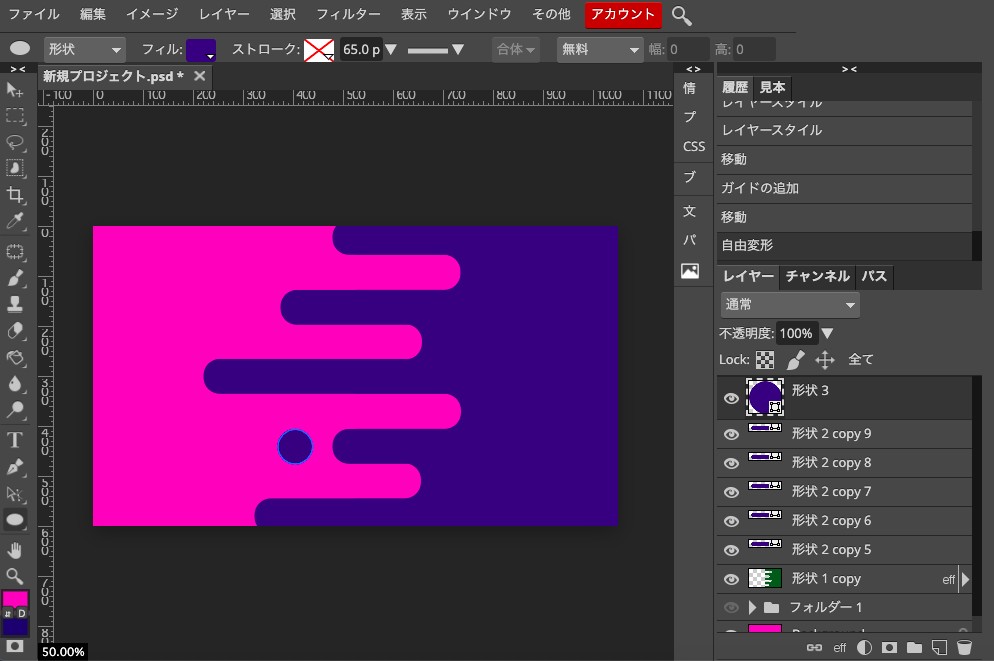
全体の色を#2c007c,#ff00bcに変更。揃っていたラインをずらして変化をつける。楕円を移動。調整レイヤーとテキストを削除。
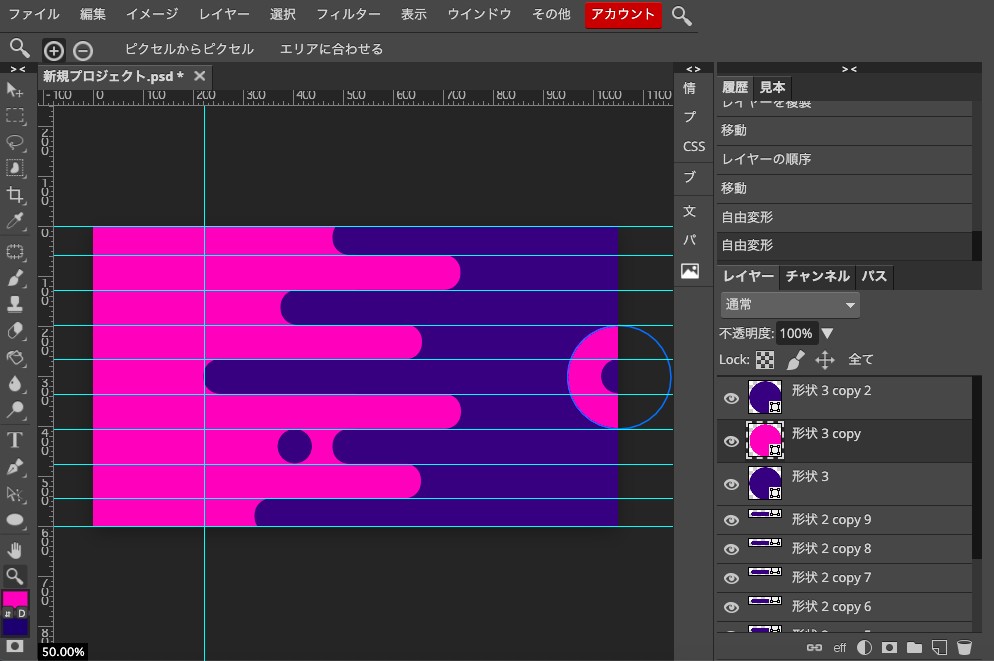
「楕円」で円をガイドに沿って描画。
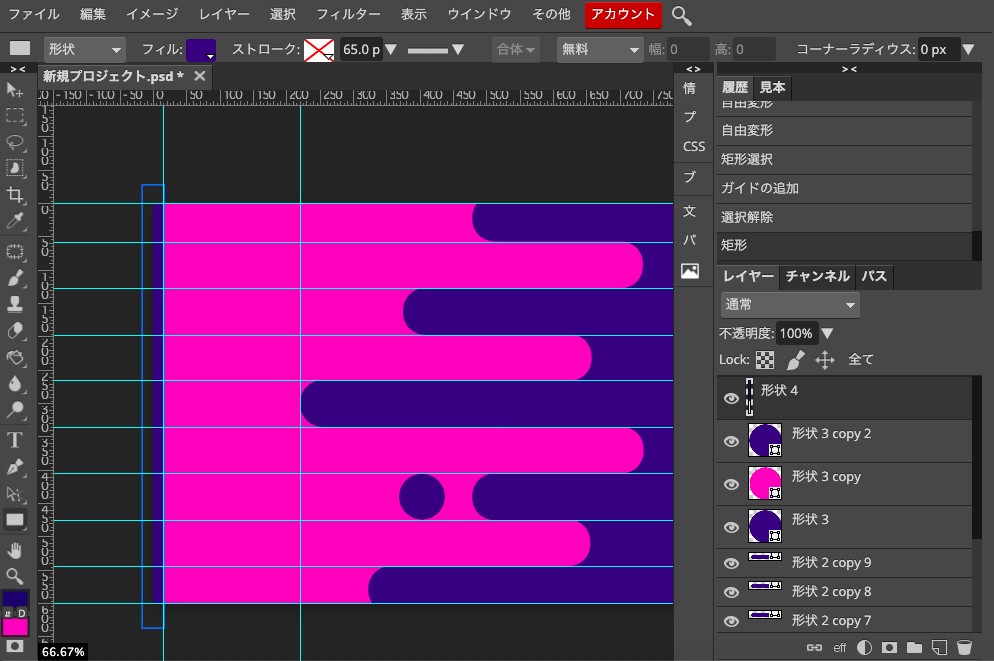
左端に矩形をガイドに沿って再度描画。
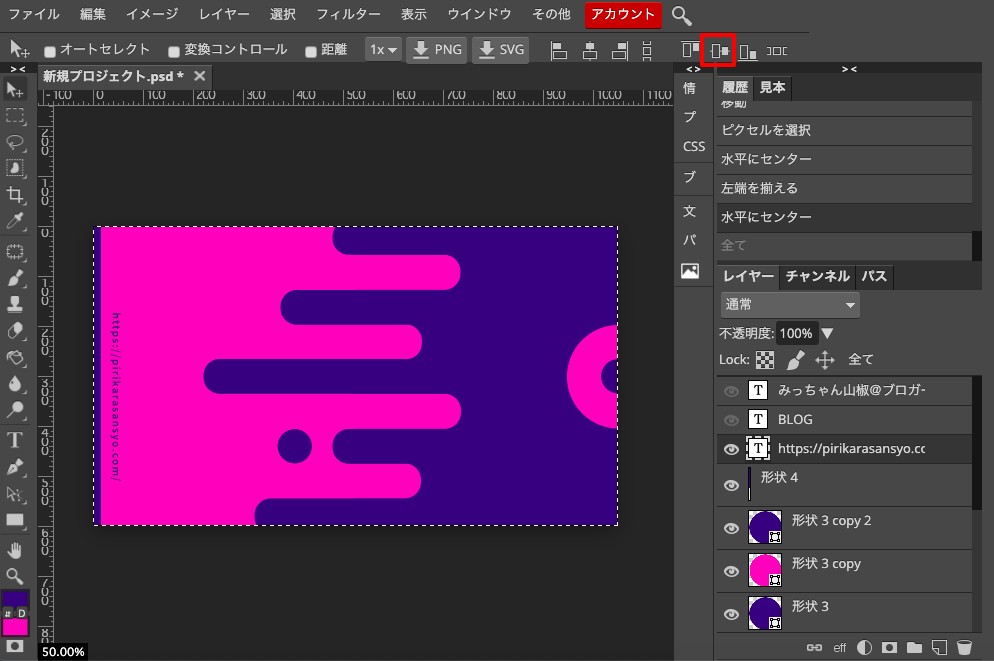
テキストを描画。編集→自由変形で縦向きに。
背景をcommand+クリックで選択。テキストを選択し「移動ツール」がアクティブな状態で「垂直に中央」で真ん中にする。
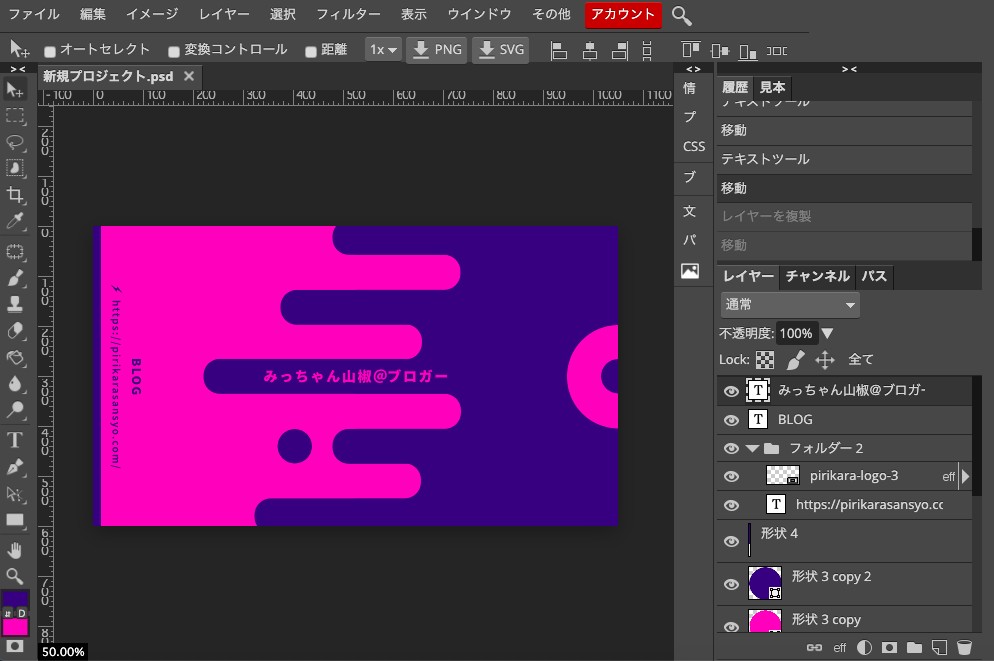
テキストを中央、URL上に配置。
ロゴをオープン&プレースで再度配置、色をカラーオーバーレイで変更、自由変形で向きを変更。
完成。
